Acest articol își propune să remedieze eroarea declarată printr-o demonstrație practică.
Cum se configurează eroarea „Windows nu a putut detecta automat setările proxy ale acestei rețele”?
Eroarea declarată poate fi remediată folosind următoarele metode:
- Resetați TCP/IP
- Resetați routerul Wi-Fi
- Dezactivați setările proxy
- Rulați scanarea SFC
- Efectuați resetarea rețelei
- Actualizați driverul de rețea
- Rulați instrumentul de depanare a rețelei
Să explorăm toate aceste metode una câte una.
Remedierea 1: Resetați TCP/IP
Prima abordare este să resetați TCP/IP pentru a remedia eroarea declarată. Pentru a face acest lucru, în primul rând, deschideți „ Prompt de comandă ” prin panoul de pornire Windows:
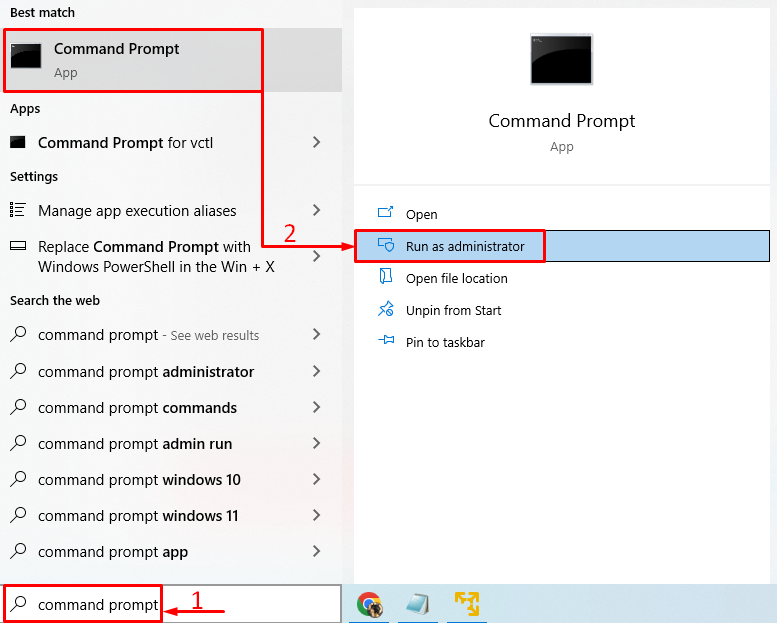
Rulați această comandă în terminal pentru a șterge DNS:
> IPCONFIG / FLUSHDNS 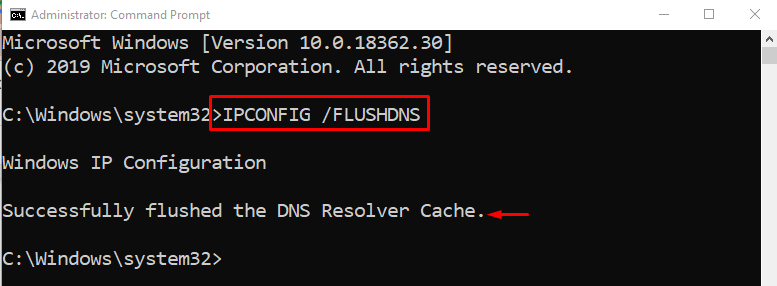
DNS a fost șters cu succes.
Executați comanda de mai jos pentru a reseta catalogul Winsock:
> resetarea netsh winsock 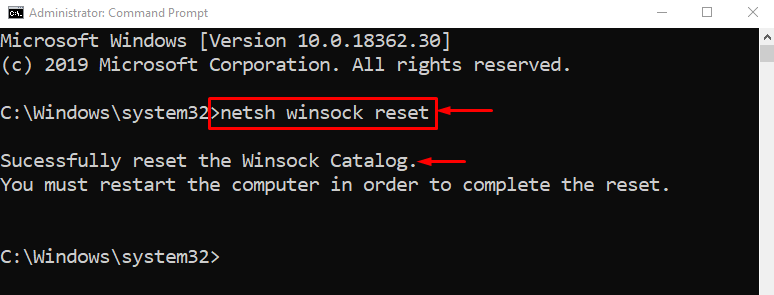
Reporniți Windows pentru a finaliza resetarea catalogului Winsock.
Rulați comanda dată pentru a reseta TCP/IP folosind utilitarul netshell:
> netsh int ip resetare 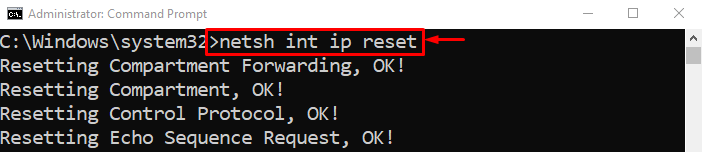

Setările TCP/IP au fost resetate cu succes.
Remedierea 2: Resetați routerul Wi-Fi
Un alt motiv ar putea fi setările adaptorului Wi-Fi configurate greșit. Deci, trebuie să resetați adaptorul Wi-Fi pentru a remedia problema. Din acest motiv, în primul rând, deconectați cablul de alimentare de la adaptorul Wi-Fi. Așteptați cel puțin 30 de secunde, apoi reconectați cablul de alimentare. Așteptați ca sistemul dvs. să se conecteze cu adaptorul Wi-Fi și verificați dacă problema este rezolvată sau nu.
Remedierea 3: Dezactivați serverul proxy
Dezactivarea serverului proxy poate ajuta utilizatorii să remedieze eroarea declarată. În acest scop, lansați „ optiuni de internet ” prin panoul de pornire Windows:
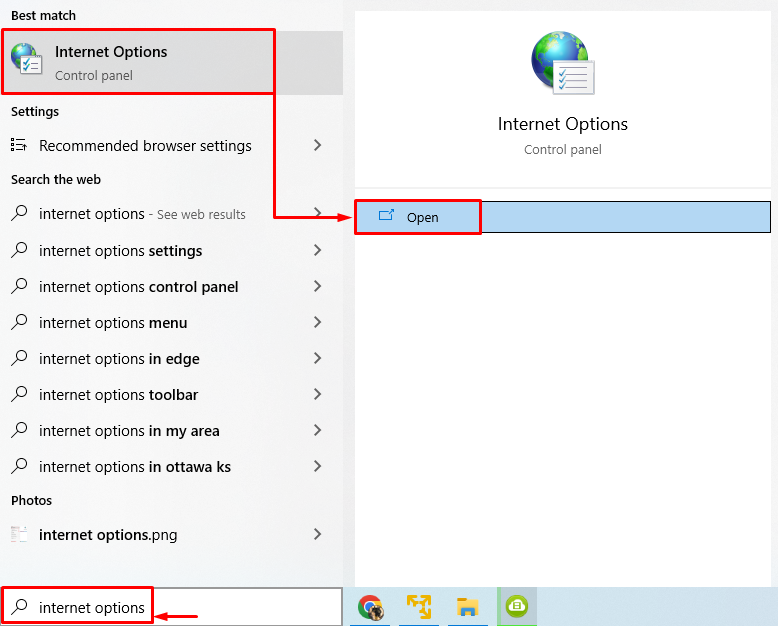
Comutați la „ Conexiuni ” fila. Trigger” setări LAN ”:
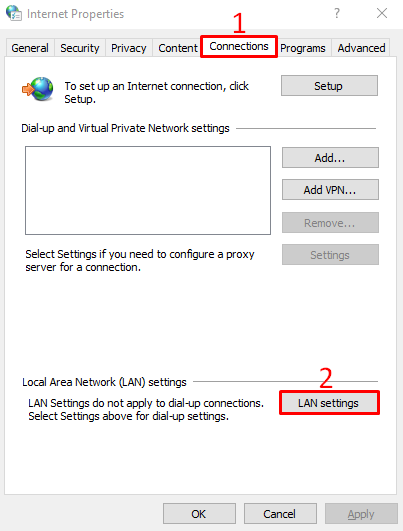
Debifați caseta dreptunghiulară „ Utilizați un server proxy pentru LAN ” și apăsați pe „ O.K butonul ”:
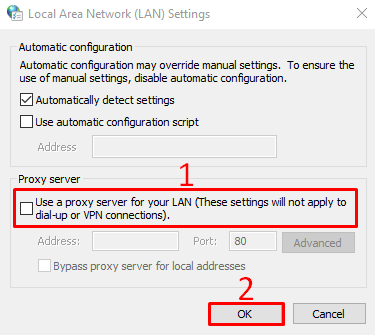
Reporniți computerul și verificați dacă problema menționată este rezolvată sau nu.
Remedierea 4: Rulați Scanarea SFC
Fișierele de sistem corupte sau lipsă pot fi, de asemenea, vinovatul din spatele acestei erori. Rularea unei scanări SFC ajută la repararea fișierelor corupte și lipsă. În acest scop, inițiați „ CMD ” ca administrator prin meniul Start.
Rulați consola de comandă pentru a porni scanarea de verificare a fișierelor de sistem:
> sfc / scaneaza acum 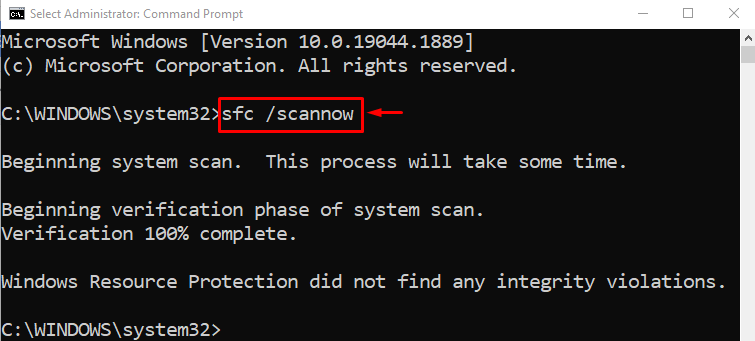
Scanarea SFC a fost finalizată și a reparat fișierele de sistem corupte. Sper să fi rezolvat problema.
Remedierea 5: Efectuați resetarea rețelei
Resetarea rețelei va reseta toate setările care au fost configurate manual. Resetarea rețelei va rezolva cu siguranță problema. Pentru a face acest lucru, în primul rând, deschideți „ Resetarea rețelei ” din panoul Start Windows:
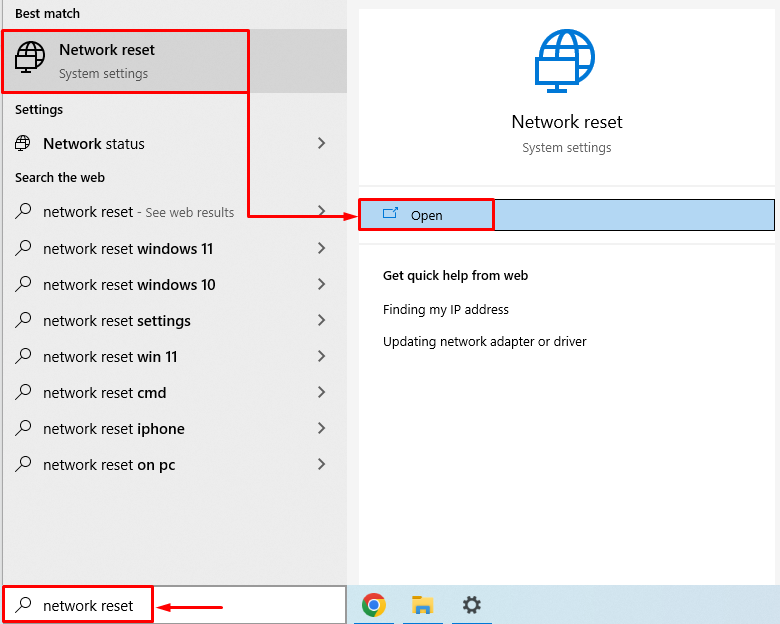
Faceți clic pe „ Resetează acum butonul ”:
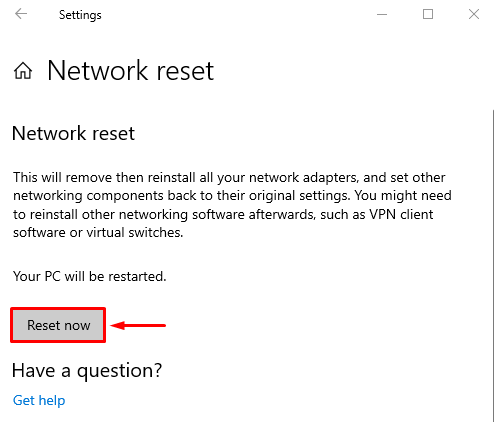
Aceasta va reseta setările de rețea.
Remedierea 6: Actualizați driverul de rețea
Actualizarea driverului de rețea poate rezolva problema menționată. În acest scop, deschideți „ Manager de dispozitiv ” prin meniul Start:
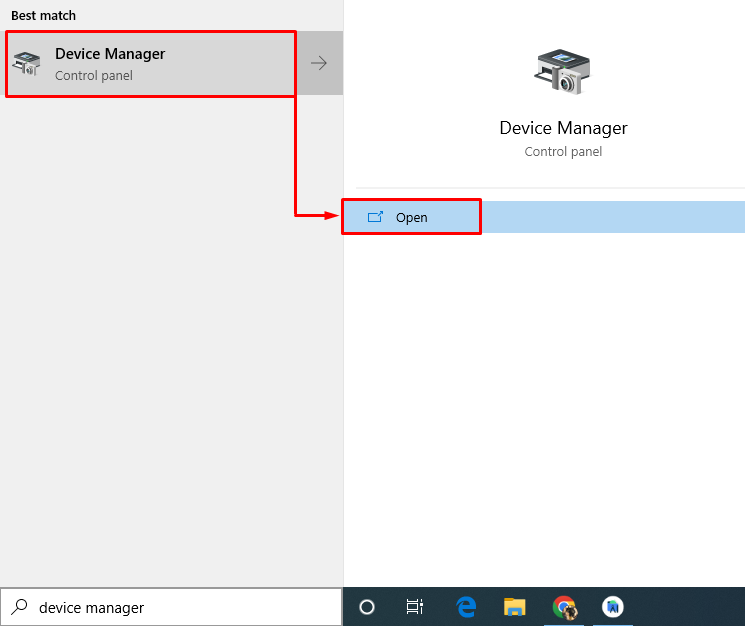
Extindeți „ Adaptoare de rețea ' segment. Faceți clic dreapta pe driverul adaptorului de rețea și alegeți „ Actualizați driver-ul ”:
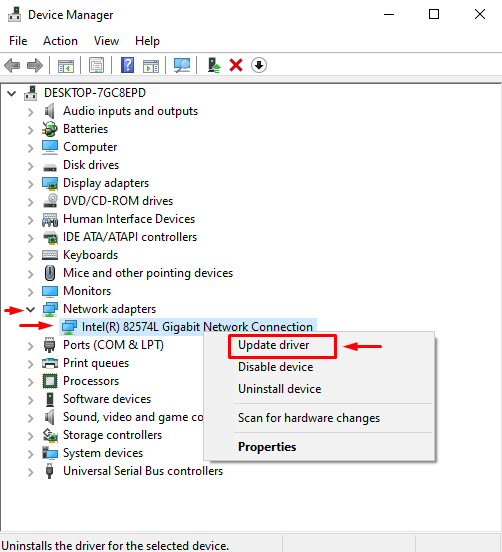
Alegeți „ Căutați automat drivere ”:
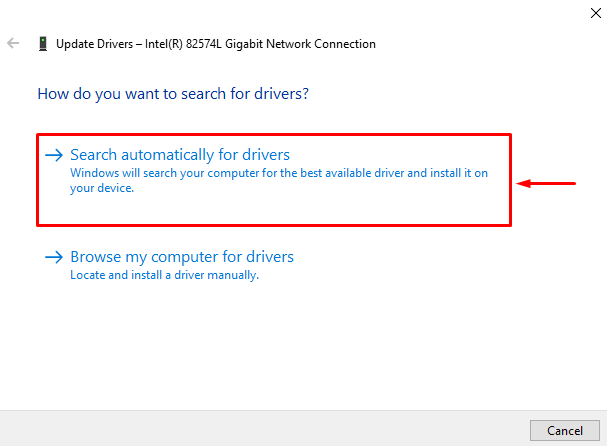
Aceasta va căuta și actualiza automat driverul la cea mai nouă versiune. Reporniți sistemul și verificați dacă problema este rezolvată sau nu.
Remedierea 7: rulați instrumentul de depanare a rețelei
Deoarece eroarea menționată este o problemă legată de rețea. Deci, rularea unui instrument de depanare a rețelei ar putea rezolva problema menționată. În acest scop, lansați „ Depanați setările ” din panoul Start Windows:
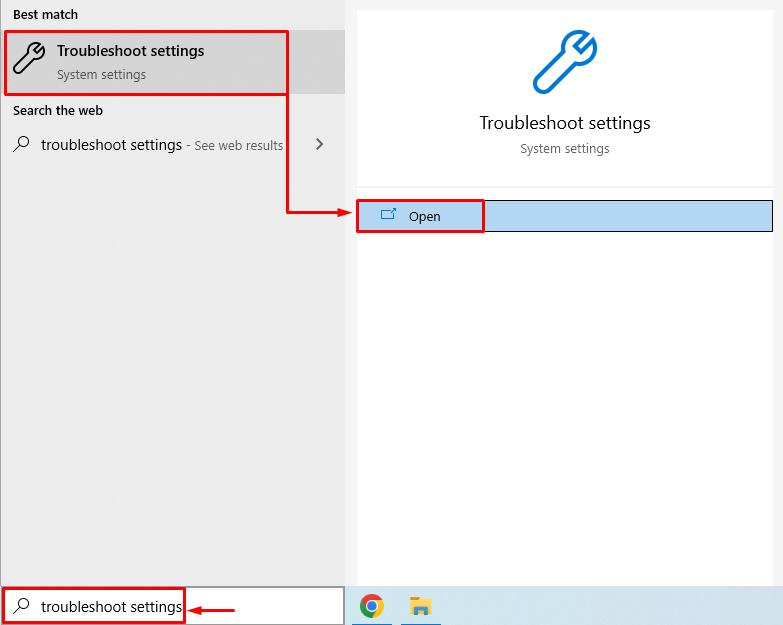
Click pe ' Instrumente de depanare suplimentare ”:
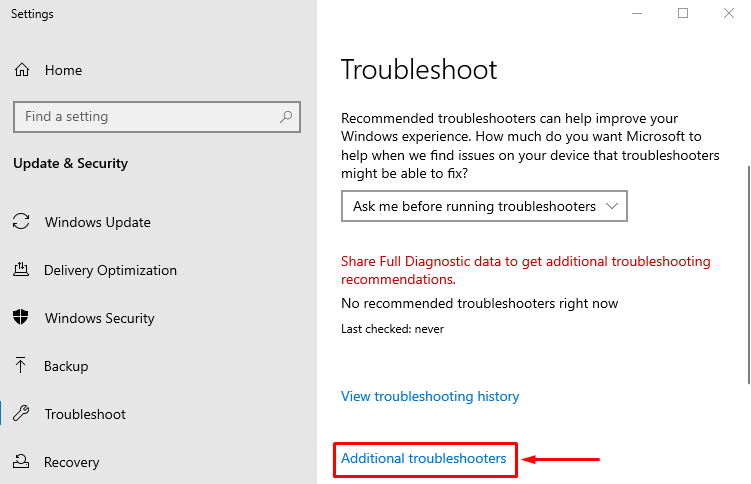
Găsi ' Adaptor de retea ” și apăsați ” Rulați instrumentul de depanare ”:
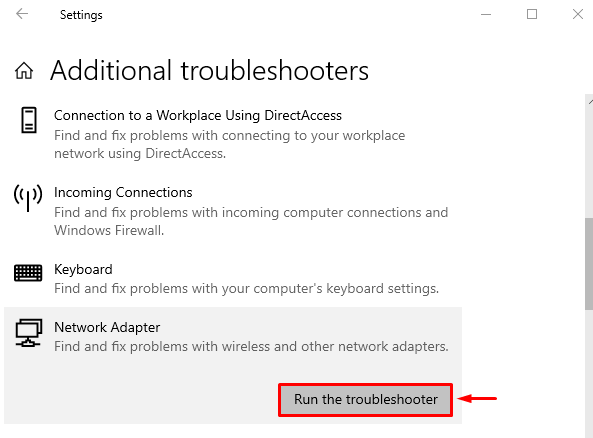
Selectați ' Wifi ” din lista de adaptoare și apăsați pe „ Următorul ”:
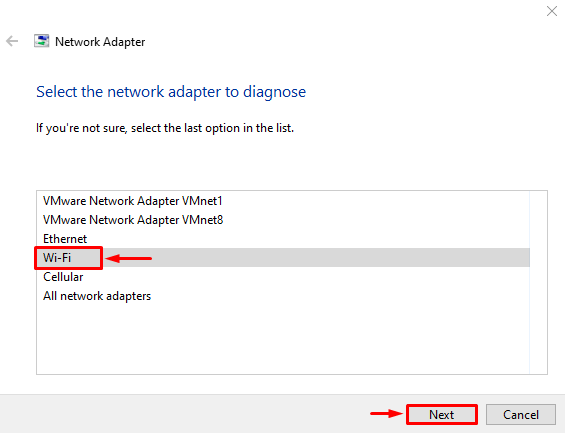
Instrumentul de depanare a rețelei a început să rezolve problemele:

Când instrumentul de depanare își încheie procesul. Reporniți computerul și verificați dacă problema este remediată sau nu.
Concluzie
Eroarea declarată poate fi remediată folosind mai multe metode. Aceste metode includ resetarea setărilor TCP/IP, resetarea adaptorului Wi-Fi, dezactivarea setărilor proxy, rularea unei scanări SFC, resetarea rețelei, actualizarea driverelor de rețea sau rularea unui instrument de depanare a rețelei. Acest blog a oferit toate metodele autentice pentru a remedia problema specificată.